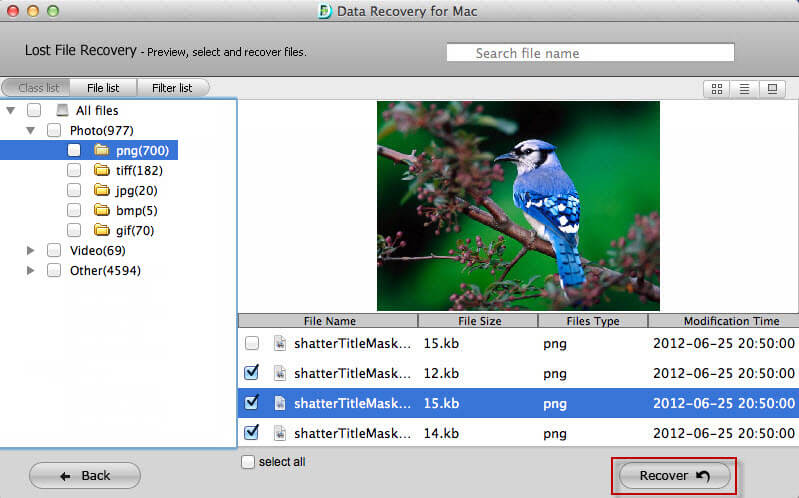[2025] Recuperar Archivos Borrados de la Papelera Mac
 Santiago Hernandez
Santiago Hernandez- Actualizado en 2024-03-22 a Mac Data Recovery

No hay nada más común que eliminar archivos innecesarios a la papelera en Mac en el trabajo diario. Pero, ¿qué pasa si de repente te das cuenta de que los archivos que acabas de desechar son de gran importancia? ¿Sabes cómo recuperar archivos borrados de la papelera en Mac? Siga leyendo para elegir una forma que se adapte a su situación.
- Forma 1: Cómo Recuperar Archivos Borrados de la Papelera en Mac
- Forma 2: Cómo Recuperar Archivos Borrados de Mac en Papelera Vacia
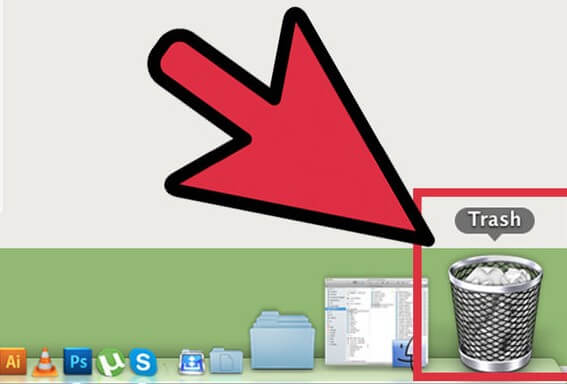
Forma 1: Cómo Recuperar Archivos Borrados de la Papelera en Mac
Si simplemente elimina archivos de Mac, simplemente puede recuperar archivos en la papelera haciendo clic en el ícono Papelera en el muelle y arrastrándolos desde la Papelera al escritorio u otra ubicación. O puede presionar la tecla de acceso directo Comando + Z para deshacer el último archivo movido a la Papelera.
Pero tenga en cuenta que esta forma no es compatible con la restauración de la papelera en Mac si presiona Comando + Eliminar para eliminar archivos Mac innecesarios o vaciar la papelera después de la eliminación. En ese caso, será mejor que salte a la Parte 2 para aprender cómo recuperar la papelera vaciada en Mac.
Forma 2: Cómo Recuperar Archivos Borrados de Mac en Papelera Vacia
En la mayoría de los casos, después de eliminar archivos, elegiríamos Vaciar papelera para liberar espacio en el disco duro. Entonces, ¿cómo se deshacen los archivos de basura vaciados? A decir verdad, en realidad no los eliminó, aunque el espacio que ocupaban está marcado como reutilizable y aún permanecen físicamente intactos hasta que se escriben nuevos datos. Es decir, debemos encontrar un programa de recuperación profesional para recuperar archivos eliminados de la papelera de Mac. lo antes posible.
Aquí recomiendo humildemente Mac Data Recovery, un conocido programa de recuperación de datos que le permite recuperar archivos borrados /borrados/eliminados/perdidos de Mac OS X 10.10/10.9/10.8/10.7/10.6/10.5 por cualquier razón que cause la pérdida de datos en Mac. Además, es tan fácil de usar que te mostraré cómo deshacer la papelera vacía en Mac para recuperar archivos eliminados en solo 3 pasos.
- Paso 1: Descargue el software de recuperación de datos eliminados de Mac a través del botón de descarga de arriba y ejecútelo después.
- Paso 2: Luego seleccione los tipos de archivos que desea restaurar de la papelera de Mac y haga clic en "Siguiente" para elegir la ubicación que almacena los archivos borrados de Mac, es decir, la Papelera de Mac.
- Paso 3: Haga clic en "Escanear" para iniciar la recuperación de datos eliminados de la papelera vacía. Después del escaneo, el software enumerará todos los archivos escaneados por tipo de archivo, estructura de carpetas y tiempo. Seleccione los que desee y haga clic en "Recuperar" para deshacer los archivos de basura vaciados.

Si su computadora funciona con el sistema operativo Windows, puede verificar cómo recuperar archivos eliminados de la papelera de reciclaje en Windows como referencia.
Conocimiento adicional para vaciar papelera segura en Mac
Como habrás notado, también hay una opción Vaciar papelera segura en Mac. Aunque es similar a Vaciar papelera mencionado en la Parte 2, es completamente diferente: cuando realiza Vaciar papelera segura, el disco duro de los archivos en la papelera se sobrescribe. En otras palabras, no puede deshacer Vaciar papelera segura en Mac.
Por lo tanto, si desea eliminar por completo los datos confidenciales de Mac y asegurarse de que no se recuperarán en el futuro, Secure Empty Trash sería una buena opción.